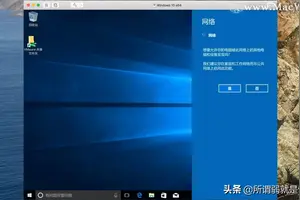1.window10 想装成win7怎么设置u盘启动
win7进入BIOS里面设置开机U盘启动的步骤(以THINKPAD为例):
1、开机时按F2键或者DEL键,进入BIOS系统;
注:机器型号不同,进入BIOS的按键可能有所不同,具体可参看左下角的屏幕提示。
2、选择Security选项卡,选择Secure Boot,按回车键——选择Disabled,按回车键;
3、选择UEFI/Legacy Boot,按回车键——选择Both,按回车键;
选择UEFI/Legacy Boot Priority,按回车键——选择Legacy First,按回车键;
4、选择Startup,选择Boot,按回车键;
5、选择USB HDD SanDisk Cruzer Edge,用+或者-,将该行移到序号1上;
6、按F10键保存退出。
2.win10装win7怎么设置u盘启动
设置U盘启动详细如下:
1、用【u深度u盘启动盘制作工具】制作u启动盘后,启动电脑,在进入开机画面的时候按“F12/F8/ESC”(不同品牌快捷键不同)进入BIOS界面;
2、进入BIOS界面之后切换到“BOOT”,准备设置u盘启动;
3、这里在键盘按下F5/F6键进行上下切换,把“USB HDD”切换到第一选项,设置完成之后在键盘按下F10保存并重新启动;
4、保存重后即设置U盘为第一启动项成功。
3.win10换win7bios怎么设置
将UEFI引导改为BIOS,不同的主板菜单各异。
或者不改UEFI引导,而在efi文件夹下新建名为boot的文件夹,把bootx64.efi文件放到里边。
UEFI引导系统:
①UEFI引导的流程是开机初始化UEFI,然后,直接引导操作系统,进入系统。和传统的BIOS引导相比,UEFI引导少了一道BIOS自检的过程,所以开机就会更快一些,这也成为了电脑的新宠。
②比如,新电脑默认是UEFI引导,如果需要使用u盘PE系统,有可能会不认u盘,此时一点要做些调整。插好已经制作过的u盘PE系统,开机快速(慢了就会直接读取硬盘)按F12键,进入设置界面。下图是各品牌机或者主板进入BIOS启动设置的键值(仅供参考)。
③进入设置主界面(不同主板菜单各异),继续点击Boot(引导)菜单,Boot mode(引导模式)右边的就是当前的引导模式,这里默认的是UEFI引导。
④选中该项回车,打开设置项之后,这里有两个选项:UEFI 和 Legacy(使用上下键选中),引导模式选择Legacy。
⑤点击OK,确认修改为Legacy引导模式。
⑥提示询问是否现在重启电脑?点击 yes 即可重启电脑,就会显示启动菜单。
⑦进入正常的BIOS界面,相信很多熟悉BIOS的老用户就如释重负,第一项(HDD)为硬盘启动,第二项(USB)为u盘启动,第三项(Network)为网络启动。
⑧设置好u盘启动(USB),重启电脑就会认已经制作好的u盘PE系统了。接下来都是图形界面,又有中文说明,不必赘述了吧。
⑨但是,因为早期出品的 Windows 7 操作系统还没见过UEFI引导系统,所以它并不支持GPT Boot on UEFI引导(适合Windows 8 操作系统),并且MBR与GPT之间是不兼容的,如果要安装Windows7操作系统,必须将磁盘转换为MBR引导。现在u盘PE系统中都有这类维护工具。
⑩注意:转换磁盘格式需要清空磁盘中的所有分区和数据,所以在操作之前,一定要保存好磁盘中所有重要数据。进入Windows7安装界面之后,也可以不使用维护工具,使用命令转换磁盘引导模式:按Shift + F10组合键,打开命令提示符。输入:Diskpart 按回车,进入操作界面。
⑪输入:list disk 按回车执行命令,可以查看磁盘的相关信息。此时要注意查看磁盘的容量大小来判断、选择。下图中465GB的Disk 0是硬盘,3852MB的Disk 1是用于Win7安装的U盘(别选错了!)。
⑫输入:select disk 0 按回车,选择disk 0为当前操作的磁盘。输入:Clean 按回车,清空当前磁盘分区。输入:convert mbr 按回车,将硬盘引导模式转换为MBR分区。至此,安装Windows7操作系统就没有引导异常的问题了。操作完成之后,关闭此命令提示符窗口,继续按照正常的方法安装Windows 7系统即可。
参考资料 《UEFI引导系统》
4.请问戴睿原装系统win10改win7怎么改
用U盘重装win7系统:
1、将制作好的【u启动u盘启动盘】插入电脑usb接口,按开机启动快捷键(不同品牌的电脑快捷键不同)进入u启动主菜单界面,选择“【02】u启动win8pe标准版(新机器)”并回车;
2、在u启动pe装机工具中选择win7系统镜像装在c盘中,点击确定;
3、提醒程序将执行还原操作,单击“确定”;
4、接着进行程序还原过程,静静等待镜像释放完毕;
5、计算机会自动重启,然后进行程序安装过程,直到安装结束后设置好常规参数就可以使用win7系统了。
5.win10换win7bios怎么设置
首先开机后快速按F1(部分型号如果F1无法进入请到网上进行搜索),进入联想电脑BIOS设置界面。
按键盘上的右方向键(→)选择到“Exit”按键盘上的下方向键(↓)选择到 “OS Optimized Default”,按键盘上的上方向键(↑) 选择到“Disabled”。按键盘上的回车键(Enter),更改设置。
(OS Optimized Default 选项可以理解为UEFI和传统BIOS的切换);2.提示警告,选择“Yes”,按回车键(Enter)确认;3. 按键盘上的F9键,出现恢复BIOS默认值对话框,选择“Yes”,按回车键(Enter)确认;(OS Optimized Default 选项为Enabled时,按F9键恢复的UEFI的默认值,OS Optimized Default 选项为Disabled时,按F9键恢复的传统BIOS的默认值)4.按键盘上的左方向键(←)进入Startup界面选择C***选项,按键盘上的回车键(Enter),设置“C***”为”Enabled”,按回车键(Enter)确认;(C***:兼容支持模块 Compatibility Support Module)5. 按键盘上的下方向键(↓)选择到Boot tmode选项,按键盘上的回车键(Enter)出现设置,按键盘上的下方向键(↓)选择到“Legacy Only,有的是Legacy first按回车键(Enter)确认;。
6.win10状态下怎么设置u盘启动,想要用u盘装win7
1、设置u盘启动和系统版本没有任何关系开机启动项设置选择,根据电脑品牌或者主板品牌决定二、笔记本类 联想笔记本 F12或FN+12 联想ThinkPad F12 惠普笔记本 F9 华硕笔记本 ESC 戴尔笔记本 F12 宏基笔记本 F12 神舟笔记本 F12 方正笔记本 F12 东芝笔记本 F12 清华同方笔记本 F12 三星笔记本 F12 海尔笔记本 F12 Gateway笔记本 F12 微星笔记本 F12 技嘉笔记本 F12 IBM笔记本 F12 明基笔记本 F12 索尼笔记本 F12 苹果笔记本 按往option键或ALT键开机时,按住选择键,进入启动项选择,设置u盘启动。
7.联想win10改win7bios设置
预装win10系统的机器改装win7,需要先对硬盘分区,分区类型为MBR。
然后进入BIOS,选择Security菜单,选择SecureBoot,进入后关闭SecureBoot为Disabled。(否则不能u盘启动),接着选择Startup菜单,进入后将UEFI/LEGACYBOOT改为Both或者LEGACYfirst(表示不用UEFI模式改成传统cmos模式,LEGACY表示传统的意思),然后用个兼容性好的系统盘就可以顺利安装win7系统了。
另外:用个兼容性好的系统盘重装系统就可以了。用u盘或者硬盘这些都是可以的,且安装速度非常快。
但关键是:要有兼容性好的(兼容ide、achi、Raid模式的安装)并能自动永久激活的、能够自动安装机器硬件驱动序的系统盘,这就可以全程自动、顺利重装系统了。方法如下:1、U盘安装:用ultraiso软件,打开下载好的系统安装盘文件(ISO文件),执行“写入映像文件”把U盘插到电脑上,点击“确定”,等待程序执行完毕后,这样就做好了启动及安装系统用的u盘,用这个做好的系统u盘引导启动机器后,即可顺利重装系统了;2、硬盘安装:前提是,需要有一个可以正常运行的Windows系统,提取下载的ISO文件中的“*.GHO”和“安装系统.EXE”到电脑的非系统分区,然后运行“安装系统.EXE”,直接回车确认还原操作,再次确认执行自动安装操作(执行前注意备份C盘重要资料);3、图文版教程:有这方面的详细图文版安装教程怎么给你?不能附加的。
会被系统判为违规的。用这个可以解决问题的,重装系统的系统盘下载地址在“知道页面”右上角的…………sixinzhong…………有!望采纳。
转载请注明出处windows之家 » win10装win7设置bios设置u盘启动
 windows之家
windows之家